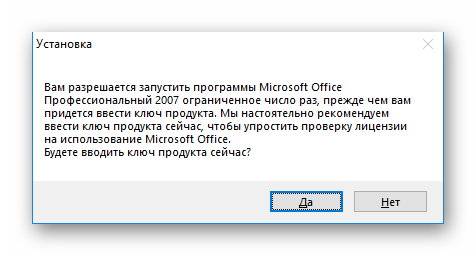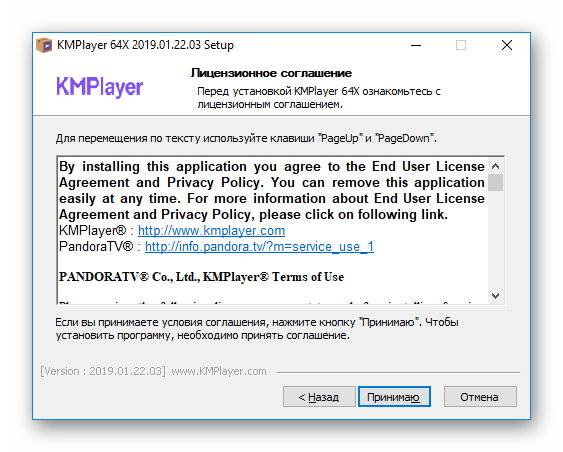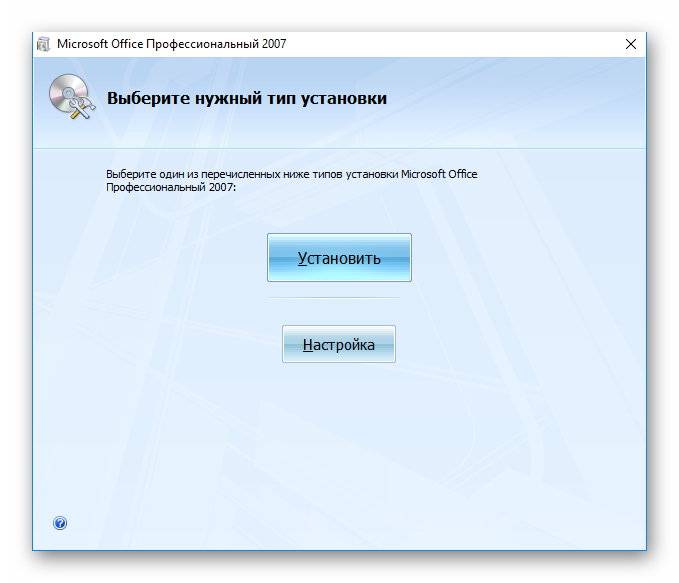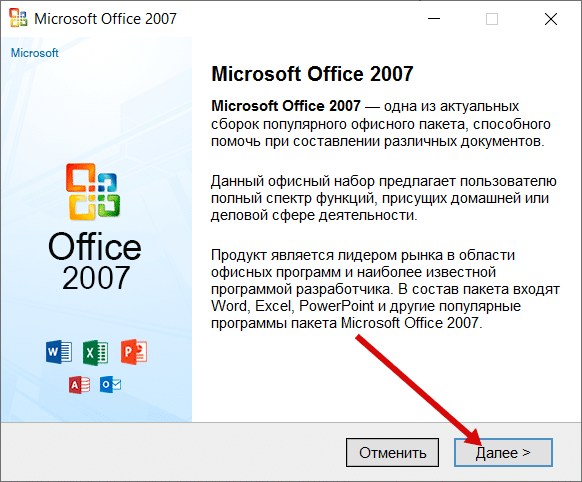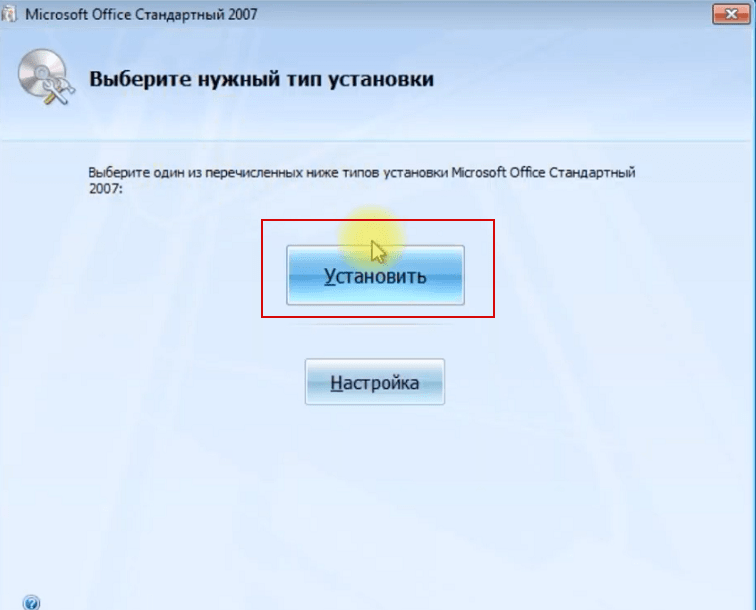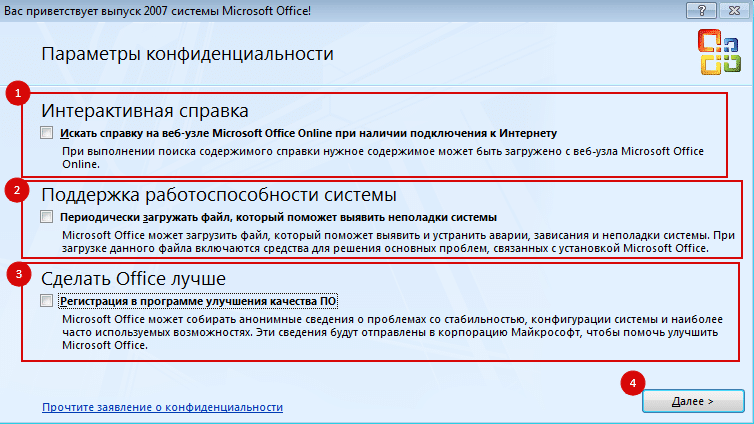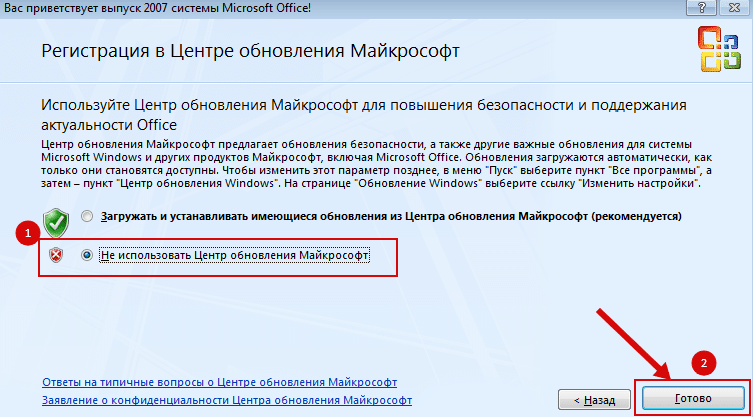Важно:
Office 2007 г. больше не поддерживается
. Узнайте, какие варианты доступны здесь. Если вам по-прежнему нужно установить эту версию, вам потребуется установщик Office 2007 и ключ продукта для версии, которая вы пытаетесь установить.
Установка Office 2007
-
Вставьте в дисковод компакт-диск с Office 2007. Если мастер установки не запускается автоматически, перейдите на компакт-диск и щелкните файл SETUP.EXE.
-
Когда будет предложено, введите ключ продукта.
Ключ продукта указан на наклейке, приклеенной к коробке компакт-диска или другой упаковке. Если вам нужна помощь, см. поиск ключа продукта Office 2007.
-
Прочитайте и примите условия лицензионного соглашения на использование программного обеспечения корпорации Майкрософт, затем нажмите кнопку Продолжить.
-
Следуйте инструкциям, а после установки Office нажмите кнопку Закрыть.
Активация Office 2007
Чтобы получить доступ ко всем возможностям набора Office, его необходимо активировать.
Активация из Excel, Word, PowerPoint и Access
-
Нажмите кнопку Microsoft Office
, затем выберите Параметры > Активировать Microsoft Office.
Активация из других продуктов Office
-
Щелкните Справка > Активировать продукт.
Если вам нужна помощь по активации Office 2007, обратитесь в службу поддержки.
См. также
Office 2010
Установка Office на компьютере Windows или Mac
Нужна дополнительная помощь?
В целом про пакет Microsoft Office 2007 с течением времени мнение пользователей сильно изменилось. Изначально его встретили неприятием, поскольку плиточная структура меню и новый формат не вызывали радости у большинства людей. Лишь потом по мере выхода новых версий, когда устоявшиеся особенности лишь закреплялись и выглядели органичным продолжением ОС – всё встало на свои места.
Содержание
- 1 Office 2007 в 2019 году
- 1.1 Где искать
- 2 Установка 2007 Office
- 3 Бесплатная программа
- 3.1 Пиратская копия
Office 2007 в 2019 году
Ключевым нюансом является отсутствие официальной поддержки для пакета Office’07. Сами Microsoft отказались от этого продукта, как и от Windows 7.
Вместо него на официальном сайте предлагается приобрести пакет «Office 365». Это по сути онлайн версия стандартного MO, которая обладает функцией облачных сервисов. Весьма удобным нововведением является синхронизация файлов через облако. Но речь пойдёт не об «Office365», а об Офис’07.
Рекомендуем! MultiSetup
| Официальный дистрибутив Telegram | |
| Тихая установка без диалоговых окон | |
| Рекомендации по установке необходимых программ | |
| Пакетная установка нескольких программ |
Где искать
Чтобы установить Офис 2007 нужно найти установочный пакет. На сайте Microsoft сделать этого уже нельзя. Впрочем, существующие образы дисков всё ещё встречаются в сети. Например, можно взять пакет для установки из следующих источников:
- http://microsoft-office.biz/microsoft-office-2007
- http://softcatalog.info/ru/programmy/microsoft-office-2007
- https://office-download.net/microsoft-office-2007.html
Будем реалистами – пакеты на этих сайтах являются пиратскими. Следовательно, загружая их, вы уже нарушаете закон. Вот только есть нюанс: владея лицензионным ключом, вы можете поставить один из этих пакетов, зарегистрировать собственный ключ и потом обновиться свой office до версии «365». Впрочем, имея ключ, лучше сразу загрузить 365 с сайта Microsoft: https://www.office.com/
Разбираем как установить майкрософт офис ворд 2007 бесплатно на ноутбук или ПК. При наличии установочного пакета делается это следующим образом:
- Запускаете установочный пакет.
Нажимаете «Далее» и ждёте завершения распаковки файлов. С учётом пакета весом 350Мб процедура займёт до пары минут. - Теперь просто нажимаете «Установить».
- Наступает момент регистрации. Нужно ввести ключ.
Пиратские копии пакета при этом подсказывают ключ для установки. Нарушением закона это не перестаёт быть.
- Впрочем, можно воспользоваться и пробным периодом. Нажмите «Продолжить» и выберите «Нет» в появившемся окне. Таким образом вы дадите согласие на лимитирование числа запусков программы.
- Принимаем лицензионное соглашение.
- Выбираем опции установки или жмём «Установить», чтобы продолжить процесс.
Дальнейшие действия от пользователя не требуются. В пробном периоде есть лимит на запуски всего Office, а не конкретных программ.
Бесплатная программа
Итак, поскольку пробный период ограничен, то даже число документов, созданных в редакторах, небесконечно. Купить полную версию Office 2007 из официального источника тоже нельзя. Он остался разве что у некоторых магазинов вместе с диском. С другой стороны, Office 365 смотрится намного лучше и интереснее из-за своей портативности. Поэтому каждый решает для себя сам.
Пиратская копия
Всегда можно воспользоваться активатором. Зачастую он даже совмещён с активатором для самой ОС. Таких программ в сети достаточно, но самые популярные не требуют рекламы.
Из соображений законности действий ссылок на них не будет. Но выдача Google предлагает их в первых рядах.
@как-установить.рф
Download Article
Download Article
This wikiHow teaches you how to install Microsoft Office 2007 on your Windows PC. Although Microsoft no longer sells or offers downloads for this older version of Office, you can still install it if you get your hands on an Office 2007 install CD. You will need the 25-digit product key that comes with the CD to get the software running. If you don’t have a product key, it won’t be possible to register the software.
Steps
-
1
Purchase Microsoft Office 2007 on CD. Since Microsoft no longer supports Office 2007, it’s not possible to purchase it from them online.[1]
What you can do is buy Office 2007 Home & Student or Professional on CDs from an online retailer—as of August 2020, there are many retailers offering the physical discs for sale on Amazon and eBay. You can also try local computer stores that sell used software.- Before ordering Office 2007 online, make sure you’ll be receiving physical discs that come with a valid 25-digit product key. Do not buy a product key from anyone separately, as these are often stolen.[2]
- Always read a seller’s reviews before making an online purchase.
- Before ordering Office 2007 online, make sure you’ll be receiving physical discs that come with a valid 25-digit product key. Do not buy a product key from anyone separately, as these are often stolen.[2]
-
2
Insert the Microsoft Office 2007 setup disc into your PC’s optical drive. If there are multiple discs, insert the one that says something like «Installation» or «Disc 1.»
Advertisement
-
3
Press ⊞ Win+E to open the File Explorer. You can also open the File Explorer by right-clicking the Start menu and selecting File Explorer.
-
4
Navigate to the CD-ROM drive. If you see your CD-ROM drive in the right panel, double-click it to open it. If not, scroll down the left panel until you find the CD-ROM drive under «This PC» or «Computer,» and then click it to view its contents in the right panel.
-
5
Double-click the Setup.exe file to run it. It’ll be in the root folder of the Office 2007 CD. This launches the installer wizard.
-
6
Enter your 25-character Product Key and click Continue. This product key is usually on a sticker on the CD case, but it may also be on your receipt (check the email receipt if you ordered online). If you’ve installed Office 2007 on the same computer in the past, you may find an Office product key on a Certificate of Authenticity sticker on the PC itself.
-
7
Accept Microsoft’s license terms and click Continue. You’ll have to check the box next to «I agree» to accept the terms.
-
8
Follow the on-screen instructions to install Office. The process may take several minutes to complete.
-
9
Click Close when the installation is complete.
-
10
Open Microsoft Word 2007. Now that the software is installed, you’ll need to register it online an Office app. You can use Word, PowerPoint, Excel, or Access, and you’ll find all of these in the Microsoft Office 2007 group in the Start menu.
-
11
Activate Office 2007. Although you’ve already entered your product key, now you’ll need to validate it online. Once your key is accepted, you can use all Office 2007 apps without limitations. To register:
- Click the Office button, which is the round button near the top-left corner of the app.
- Click Options on the menu.
- Click Activate Microsoft Office.
- Follow the on-screen instructions.
Advertisement
Add New Question
-
Question
I have a Microsoft Office Home and Student 2007 DVD. How can I install this on my laptop that doesn’t have a DVD drive?
You will need to either purchase an external DVD drive, or make an ISO image of the DVD using another computer with a DVD drive. You can use InfraRecorder to make an ISO image. Transfer the ISO image to your laptop, and (on Windows 8 or 10) right-click the ISO and select «Mount.» On Windows 7, you’ll need a third-part program, like WinCDEmu or VirtualCloneDrive, to mount the ISO image.
-
Question
The number 5 is not recognized when I insert the product key.
Microsoft product keys do not contain the number 5. A proper product key will never have the following characters: 015AEILNOSUZ.
Ask a Question
200 characters left
Include your email address to get a message when this question is answered.
Submit
Advertisement
-
If you purchased Microsoft Office 2007 from a retailer and the product key doesn’t work, contact the retailer to return the product.
-
The latest version of Office, Microsoft 365, offers numerous upgrades and has an affordable subscription model. You can also use Office applications online at https://www.office.com.
Thanks for submitting a tip for review!
Advertisement
References
About This Article
Article SummaryX
1. Insert your Office 2007 CD.
2. Run setup.exe.
3. Enter and confirm your product key.
4. Follow the on-screen instructions to install.
5. Open Microsoft Word.
6. Click the round Office button at the top-left corner.
7. Go to Options > Activate Microsoft Office.
Did this summary help you?
Thanks to all authors for creating a page that has been read 89,838 times.
Is this article up to date?
Download Article
Download Article
This wikiHow teaches you how to install Microsoft Office 2007 on your Windows PC. Although Microsoft no longer sells or offers downloads for this older version of Office, you can still install it if you get your hands on an Office 2007 install CD. You will need the 25-digit product key that comes with the CD to get the software running. If you don’t have a product key, it won’t be possible to register the software.
Steps
-
1
Purchase Microsoft Office 2007 on CD. Since Microsoft no longer supports Office 2007, it’s not possible to purchase it from them online.[1]
What you can do is buy Office 2007 Home & Student or Professional on CDs from an online retailer—as of August 2020, there are many retailers offering the physical discs for sale on Amazon and eBay. You can also try local computer stores that sell used software.- Before ordering Office 2007 online, make sure you’ll be receiving physical discs that come with a valid 25-digit product key. Do not buy a product key from anyone separately, as these are often stolen.[2]
- Always read a seller’s reviews before making an online purchase.
- Before ordering Office 2007 online, make sure you’ll be receiving physical discs that come with a valid 25-digit product key. Do not buy a product key from anyone separately, as these are often stolen.[2]
-
2
Insert the Microsoft Office 2007 setup disc into your PC’s optical drive. If there are multiple discs, insert the one that says something like «Installation» or «Disc 1.»
Advertisement
-
3
Press ⊞ Win+E to open the File Explorer. You can also open the File Explorer by right-clicking the Start menu and selecting File Explorer.
-
4
Navigate to the CD-ROM drive. If you see your CD-ROM drive in the right panel, double-click it to open it. If not, scroll down the left panel until you find the CD-ROM drive under «This PC» or «Computer,» and then click it to view its contents in the right panel.
-
5
Double-click the Setup.exe file to run it. It’ll be in the root folder of the Office 2007 CD. This launches the installer wizard.
-
6
Enter your 25-character Product Key and click Continue. This product key is usually on a sticker on the CD case, but it may also be on your receipt (check the email receipt if you ordered online). If you’ve installed Office 2007 on the same computer in the past, you may find an Office product key on a Certificate of Authenticity sticker on the PC itself.
-
7
Accept Microsoft’s license terms and click Continue. You’ll have to check the box next to «I agree» to accept the terms.
-
8
Follow the on-screen instructions to install Office. The process may take several minutes to complete.
-
9
Click Close when the installation is complete.
-
10
Open Microsoft Word 2007. Now that the software is installed, you’ll need to register it online an Office app. You can use Word, PowerPoint, Excel, or Access, and you’ll find all of these in the Microsoft Office 2007 group in the Start menu.
-
11
Activate Office 2007. Although you’ve already entered your product key, now you’ll need to validate it online. Once your key is accepted, you can use all Office 2007 apps without limitations. To register:
- Click the Office button, which is the round button near the top-left corner of the app.
- Click Options on the menu.
- Click Activate Microsoft Office.
- Follow the on-screen instructions.
Advertisement
Add New Question
-
Question
I have a Microsoft Office Home and Student 2007 DVD. How can I install this on my laptop that doesn’t have a DVD drive?
You will need to either purchase an external DVD drive, or make an ISO image of the DVD using another computer with a DVD drive. You can use InfraRecorder to make an ISO image. Transfer the ISO image to your laptop, and (on Windows 8 or 10) right-click the ISO and select «Mount.» On Windows 7, you’ll need a third-part program, like WinCDEmu or VirtualCloneDrive, to mount the ISO image.
-
Question
The number 5 is not recognized when I insert the product key.
Microsoft product keys do not contain the number 5. A proper product key will never have the following characters: 015AEILNOSUZ.
Ask a Question
200 characters left
Include your email address to get a message when this question is answered.
Submit
Advertisement
-
If you purchased Microsoft Office 2007 from a retailer and the product key doesn’t work, contact the retailer to return the product.
-
The latest version of Office, Microsoft 365, offers numerous upgrades and has an affordable subscription model. You can also use Office applications online at https://www.office.com.
Thanks for submitting a tip for review!
Advertisement
References
About This Article
Article SummaryX
1. Insert your Office 2007 CD.
2. Run setup.exe.
3. Enter and confirm your product key.
4. Follow the on-screen instructions to install.
5. Open Microsoft Word.
6. Click the round Office button at the top-left corner.
7. Go to Options > Activate Microsoft Office.
Did this summary help you?
Thanks to all authors for creating a page that has been read 89,838 times.
Is this article up to date?
Содержание
- 1 Что же представляет собой данный пакет программ
- 2 Основными программами являются:
- 3 Немного о главных программах
- 4 Особенности Office 2007
- 5 Скачать Офис 2007 бесплатно для Windows 10
- 6 Office 2007 в 2019 году
- 7 Установка 2007 Office
- 8 Бесплатная программа
- 9 Как установить Office 2007 на Windows 10?
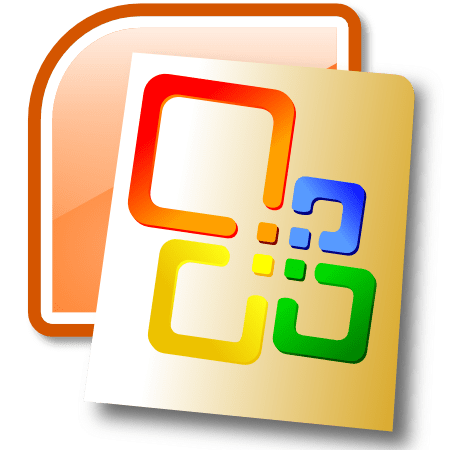
Что же представляет собой данный пакет программ
Это сборник программ предназначенной для решения всех офисных задач. Он будет полезен студентам и школьникам, домохозяйкам и путешественникам. Особенно это актуально для пользователей операционной системы Виндовс 10. Программы, входящие в комплект, позволяют работать с текстами, таблицами, презентациями, электронной почтой и многим, многим другим.
Основными программами являются:
- Microsoft Word
- Microsoft Excel
- Microsoft Outlook
- Microsoft PowerPoint
Менее известные, но тоже полезные для более узкого круга лиц:
- Microsoft Access
- Microsoft Project
- Microsoft Visio
Все эти программы доступны на русском языке. Это даст возможность даже начинающему пользователю быстро разобраться в них. Удобство работы это одно из главных преимуществ всех программ офисного пакета.
Немного о главных программах
Word – программа, представляющая собой универсальный текстовый редактор. Понятный интерфейс, настройка и универсальность, делают его самым популярным текстовым редактором в мире. Большие возможности по форматированию текста, настройки листа, вставки разнообразных элементов (таблиц, изображений, графиков, диаграмм и OLE объектов). Уникальные возможности по проверке орфографии и пунктуации доступны для русской версии программы.
Outlook – почтовая программа, позволяющая работать с множеством почтовых ящиков. Есть возможность организации внутренней корпоративной почты. Встроенный календарь с уведомлениями позволит всегда помнить о делах и не пропустить ни одной важной встречи.
PowerPoint – программа для разработки презентаций. Удобное меню и множество функций перехода и анимации на самом слайде. Эта программа позволяет выполнить информативную презентацию для бизнес-встречи. Выполнить красочное представление школьной или дипломной работы.
Excel – программа для работы с электронными таблицами. В ней можно вести домашнюю бухгалтерию, выполнять профессиональные расчеты с выводом результатов в виде графиков и списков. Программа имеет огромный потенциал для обработки информации. Множество логических, математических и статических функций позволяют производить любые действия с информацией, находящейся в таблице. Удобная функция сортировки поможет всегда найти нужные данные и предоставит их в удобном виде.
В обновленном пакете утилит для офиса от Microsoft имеется более новая версия иксель для windows 10. Ее функционал и внешний вид остались практически без изменений. Главное отличие, которое сразу бросается в глаза – это дополнительные пункты меню в верхней правой части экрана. Они используются для авторизации в облачном сервисе OneDrive и предоставления общего доступа к документу для совместного его редактирования несколькими пользователями.
Главная особенность — это новый интерфейс программы. Теперь это не старое меню, а новое современной и интуитивно-понятное меня типа «Лента» — Ribbon. Это позволяет более полно задействовать командное окно. Для пользователей предыдущих версий будет сложно перестроится, но лучше попробуйте и Вам точно понравится.
В версии 2007 года повысилась безопасность. В большинстве случаев, из программ стали убираться исполнительные макросы, которые могли привезти к проблемам при их недобросовестном использовании.
Также есть полная поддержка Windows 10. Это даёт возможность использовать этот продукт даже на новейших операционных системах.
Мы предлагаем Вам программу с активатором, чтобы Вы смогли полностью оценить преимущества данной программы и сделать выбор в пользу её использования.
Используя данный пакет программ Вы сможете быть настоящим компьютерным пользователем. Ведь компьютер — это не просто способ развлечься, но и еще очень мощный инструмент для помощи дома, на работе или в учёбе. Предлагаем Вам скачать бесплатно офис 2017 с этого сайта.
Скачать Офис 2007 бесплатно для Windows 10
Скачать Microsoft Office 2007 для Windows 10
Скачали файл Microsoft Office 2007 для Виндовс 10?! Оставьте свое мнение в комментариях.
Комментарии к программе Microsoft Office 2007 для Виндовс 10
В целом про пакет Microsoft Office 2007 с течением времени мнение пользователей сильно изменилось. Изначально его встретили неприятием, поскольку плиточная структура меню и новый формат не вызывали радости у большинства людей. Лишь потом по мере выхода новых версий, когда устоявшиеся особенности лишь закреплялись и выглядели органичным продолжением ОС – всё встало на свои места.
Office 2007 в 2019 году
Ключевым нюансом является отсутствие официальной поддержки для пакета Office’07. Сами Microsoft отказались от этого продукта, как и от Windows 7.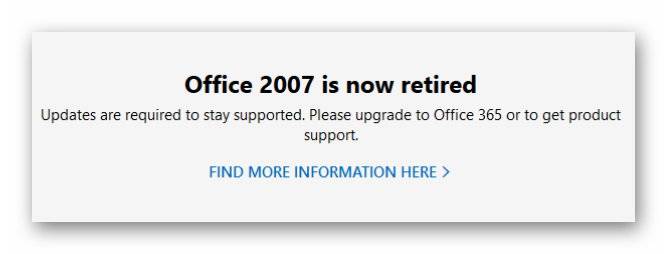
Где искать
Чтобы установить Офис 2007 нужно найти установочный пакет. На сайте Microsoft сделать этого уже нельзя. Впрочем, существующие образы дисков всё ещё встречаются в сети. Например, можно взять пакет для установки из следующих источников:
- http://microsoft-office.biz/microsoft-office-2007
- http://softcatalog.info/ru/programmy/microsoft-office-2007
- https://office-download.net/microsoft-office-2007.html
Будем реалистами – пакеты на этих сайтах являются пиратскими. Следовательно, загружая их, вы уже нарушаете закон. Вот только есть нюанс: владея лицензионным ключом, вы можете поставить один из этих пакетов, зарегистрировать собственный ключ и потом обновиться свой office до версии «365». Впрочем, имея ключ, лучше сразу загрузить 365 с сайта Microsoft: https://www.office.com/
Установка 2007 Office
Разбираем как установить майкрософт офис ворд 2007 бесплатно на ноутбук или ПК. При наличии установочного пакета делается это следующим образом:
- Запускаете установочный пакет.
Нажимаете «Далее» и ждёте завершения распаковки файлов. С учётом пакета весом 350Мб процедура займёт до пары минут.
- Теперь просто нажимаете «Установить».
- Наступает момент регистрации. Нужно ввести ключ.
Пиратские копии пакета при этом подсказывают ключ для установки. Нарушением закона это не перестаёт быть.
- Впрочем, можно воспользоваться и пробным периодом. Нажмите «Продолжить» и выберите «Нет» в появившемся окне. Таким образом вы дадите согласие на лимитирование числа запусков программы.
- Принимаем лицензионное соглашение.
- Выбираем опции установки или жмём «Установить», чтобы продолжить процесс.
Дальнейшие действия от пользователя не требуются. В пробном периоде есть лимит на запуски всего Office, а не конкретных программ.
Бесплатная программа
Итак, поскольку пробный период ограничен, то даже число документов, созданных в редакторах, небесконечно. Купить полную версию Office 2007 из официального источника тоже нельзя. Он остался разве что у некоторых магазинов вместе с диском. С другой стороны, Office 365 смотрится намного лучше и интереснее из-за своей портативности. Поэтому каждый решает для себя сам.
Пиратская копия
Всегда можно воспользоваться активатором. Зачастую он даже совмещён с активатором для самой ОС. Таких программ в сети достаточно, но самые популярные не требуют рекламы.
Из соображений законности действий ссылок на них не будет. Но выдача Google предлагает их в первых рядах.
@как-установить.рф
Главная » Статьи » Можно ли установить Office 2007 на Windows 10?
Среди всех офисных программ существует пакет приложений, знакомый практически каждому пользователю ПК. Это Microsoft Office – одна из наиболее совершенных, удобных и обширных программ, применяемых для редактирования текстовых либо графических документов любого типа. Преимуществом данной программы является наличие сразу нескольких компонентов, позволяющих обрабатывать разные типы файлов. При этом вам совершенно не обязательно устанавливать их все, так как при начальной установке можно выбрать именно те компоненты, которые будут вам необходимы.
Выход последней версии Windows, десятой, сразу озадачил миллионы пользователей вопросом: а можно ли установить Office 2007 на Windows 10, и будет ли он с ней совместим? Вопрос этот очень актуален, так как данной версией офиса продолжает пользоваться много миллионов людей по всему миру. Ответ на него дает сам разработчик данного ПО, утверждая, что, несмотря на то, что данная версия офиса уже считается устаревшей, установить ее на Windows 10 все же можно. Как это сделать, мы и попытаемся разобраться ниже.
Как установить Office 2007 на Windows 10?
Чтобы начать пользоваться Office 2007 в сочетании с десятой версией Виндовс, требуется пройти все классические этапы установки этого программного пакета. Изначально требуется найти лицензионную версию офиса, для чего можно воспользоваться услугами сайта El-store.biz, в котором всегда можно купить Office 2007 по самой выгодной цене. Далее требуется запустить установщик программы, который вызывает на экран мастер установки. В нем предлагается пошаговая инструкция установки офиса, предполагающая:
- выбор языковых параметров;
- введение ключа, необходимого для активации;
- подтверждение согласия с лицензионным соглашением;
- выбор необходимых программных компонентов.
При использовании офиса, помимо того, как установить Office 2007 на Windows 10, вполне может потребоваться произвести восстановление отдельных компонентов программы, например, установка Визио или обновление Ворд. Для этого требуется войти в меню Пуск и в поле поиска ввести команду «appwiz.cpl». Затем необходимо выбрать требуемый компонент для восстановления или добавления и нажать «Продолжить». После этого вы получите возможность обновить отдельные компоненты программного пакета, добавив или удалив из него требуемые элементы. Это позволяет сделать стандартный клиент по установке Office 2007, интерфейс которого будет знаком и привычен каждому пользователю.
Предыдущая статьяГде купить ключ Windows XP и как сделать установочный диск?Следующая статьяНесколько советов о том, как переустановить Виндовс 7 максимальнаяИспользуемые источники:
- http://nawindows10.ru/microsoft-office-2007.html
- https://xn—-7sbbi4ahb0aj1alff8k.xn--p1ai/kak-ustanovit-office-2007
- http://el-store.biz/stati/mozhno-li-ustanovit-office-2007-na-windows-10/
Загрузить PDF
Загрузить PDF
Microsoft Office 2007 — это пакет офисных приложений для личного и корпоративного пользования, который включает в себя программы, позволяющие отправлять электронные письма и создавать документы, электронные таблицы, презентации и многое другое. Microsoft Office 2007 можно установить с установочного диска или скачав набор программ прямо с сайта Microsoft.
-
1
Вставьте в дисковод установочный диск Microsoft Office 2007. Через несколько секунд на экране автоматически появится мастер установки.
- Нажмите на меню «Пуск», затем «Выполнить» и введите «D:setup.exe», чтобы запустить мастер установки, если он не появится на экране автоматически.
- Если у вас нет установочного диска с Office 2007, перейдите на официальную страницу программного обеспечения Office https://setup.office.com/ и следуйте указаниям на сайте.
-
2
Введите 25-значный ключ продукта, а затем нажмите «Продолжить». Ключ продукта для Office 2007 можно найти внутри коробки из-под компакт-диска или в электронном письме с подтверждением о покупке Office.[1]
-
3
Прочитайте и примите Условия лицензионного соглашения на использование программного обеспечения корпорации Майкрософт, а затем нажмите «Продолжить».
-
4
В зависимости от типа установки, нажмите на «Обновить» или «Настройка». Нажмите на «Обновить», если вы хотите, чтобы Office 2007 заменил более старую версию Office. Если вы хотите оставить на компьютере текущую версию Office, выберите «Настройка».
- Если вы выбрали опцию «Настройка», нажмите на переключатель «Сохранить все предыдущие версии», а затем нажмите на вкладку «Параметры установки» и нажмите на кнопку «Установить». Мастер приступит к установке пакета программ.
-
5
Подождите, пока Office 2007 установится на компьютер. Процесс установки может занять от 15 до 30 минут.
-
6
Когда мастер сообщит об успешной установке Office 2007, нажмите на кнопку «Закрыть».
-
7
Запустите продукт Office 2007 с рабочего стола или из установочной папки. На экране появится Мастер активации Microsoft Office, чтобы вы могли активировать свои новые программы.
-
8
Нажмите на опцию «Активировать это программное обеспечение через Интернет» и нажмите «Далее».
-
9
Когда Office сообщит об успешной установке программы, нажмите «Закрыть», а затем «ОК». С этого момента пакет программ Office будет готов к работе.[2]
Реклама
-
1
-
2
Удалите временный файлы интернета, если после нажатия на кнопку «Установить» установка Office 2007 так и не началась. Удаление временных файлов интернета поможет освободить место на компьютере и решить проблемы с безопасностью.
-
3
Попробуйте отключить антивирусную программу, если на установку Office 2007 уходит больше 30 минут. Некоторые антивирусные программы могут препятствовать установке Office 2007 или ошибочно опознать программу как вирус.
-
4
Остановите все прочие установки и перезагрузите компьютер, если на экране возникнет сообщение о том, что Office не может быть установлен из-за установки другой программы. Перезагрузка компьютера завершит все процессы, позволив вам приступить к установке Office.[3]
Реклама
Об этой статье
Эту страницу просматривали 5060 раз.
Была ли эта статья полезной?
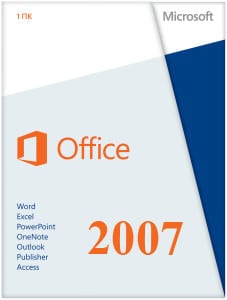 |
|
* Файлы доступные на сайте можно скачать абсолютно бесплатно без регистрации и без смс.
Microsoft Office 2007 – лучшее и самое популярное программное обеспечение в своём роде, позволяющее без лишнего труда создавать и обрабатывать различные офисные документы. Пакет оснащён новым удобным интерфейсом, который в последствие возымел большую популярность и в других приложениях. Благодаря ему, разобраться с программой и работать в ней сможет даже неопытный пользователь.
Панели инструментов или так называемая модульная лента значительно упрощают и ускоряют процесс работы с документами. Программа проста в установке, эта версия не подвергалась модификациям, работает стабильно и без лагов.
| Приложение | Платформа | Интерфейс | Скачивание | Загрузка |
|
Microsoft Office 2007 |
Windows 10 | на русском | Бесплатно |
Скачать ↓ |
|
Microsoft Office 2007 |
Windows 7 | на русском | Бесплатно |
Скачать ↓ |
|
Microsoft Office 2007 |
Windows 8 | на русском | Бесплатно |
Скачать ↓ |
|
Microsoft Office 2007 |
Windows XP | на русском | Бесплатно |
Скачать ↓ |
Майкрософт офис 2007 — этот пакет приложений от Майкрософт увидел свет в конце 2006 года, стал доступен для рядового пользователя в январе 2007. Благодаря большому количеству нововведений он выгодно отличается от предыдущих версий. Версия 2007 также поддерживает формат Open Document, что позволяет открывать файлы Open Office. Оснащён улучшенной рецензирующей базой, возможностью защиты конфиденциальной информации.
Как установить Office 2007
Запустите программу установки, нажмите далее.
Дождитесь распаковку
Нажмите установить и дождитесь окончание процесса установки.
Внимание!! Рекомендуем при первом запуске.
1.
2.
С помощью компонентов Microsoft Office 2007 возможно создавать и редактировать текстовые документы. Компонент Word этой версии Office прост в использовании и, благодаря большому количеству пресетов и функций, позволяет быстро отформатировать любой текстовый файл, вставить в него таблицы, графики, диаграммы, изображения, нумеровать, подписывать страницы, и многое другое.
- Excel обеспечивает продуктивную работу с электронными таблицами. При помощи этого компонента можно создавать и редактировать любые таблицы, производить вычисления. Незаменим при необходимости ведения учёта, списков, обработки данных. Удобен в использовании, позволяет автоматизировать процесс расчёта, сортировки введённых данных.
- PowerPoint – приложение, дающее возможность создания ярких и эффектных презентаций. Включает в себя функции вставки изображения или небольшого видеоролика.
- Access позволяет вести работу с базами данных относительно небольшого объёма. Ориентирован как на рядового, так и на продвинутого пользователя. Позволяет создавать и редактировать личные базы данных, а также вести документацию организаций.
- Publisher – приложение, дающее возможность создания эффектных брошюр, буклетов, листовок и прочей рекламной продукции. Отличается от Word большей ориентированностью на форматирование внешнего вида страницы для последующего использования в рекламных и других презентационных целях.
- Outlook даёт возможность дистанционной работы посредством управления электронной почтой.
- Microsoft OneNote, входящий в состав Office, позволяет создавать быстрые заметки наподобие обычного бумажного блокнота. Записанная информация сохраняется автоматически, поле для записи можно перетаскивать в любое место экрана. Писать можно в любом месте поля.
 |
Категория: | Офисный пакет |
| Поддерживаемые ОС: | Windows XP, 7, 8, 10 | |
| Разрядность: | 32 bit, 64 bit, x32, x64 | |
| Для устройств: | Компьютер | |
| Язык интерфейса: | На Русском | |
| Версия: | Бесплатно | |
| Разработчик: | Microsoft |
Пакет программ Microsoft Office обновлялся несколько раз. Все изменения носили как “косметический” характер со сменой дизайна программ, так и функциональный, ведь добавлялись новые опции и возможности. Одно из самых существенных изменений пришло с Microsoft Office 2007, который поступил в продажу в конце 2006 года.
Microsoft Office 2007 на компьютер
Пакет программ Office 2007 имел множество отличий от предыдущих версий. Основным изменением стал новый формат. Вместо расширения .doc текстовые файлы автоматически сохранялись в формате .docx. Новое расширение не поддерживалось старыми продуктами Microsoft Office, что было неудобно для многих пользователей. Тем не менее Office работал и со старым форматом. Кроме того, довольно сильно изменился дизайн и путь к некоторым опциям. Появились и новые функции. Например, автопроверка документа и многое другое.
В пакет программ было добавлено несколько новых утилит, что расширило возможности продукта. Кроме того, Майкрософт офис 2007 увеличил охват платформ, так как приложение доступно для установки на Windows Vista. Также новая версия была менее требовательна к системе по сравнению со старыми продуктами. Появилась возможность устанавливать из пакета лишь необходимые приложения. Благодаря этому уменьшается фактический вес программы. Хотя полноценная версия занимала много места на жестком диске, в новом формате этого можно было избежать. Кроме того, количество приложений в пакете менялось в зависимости от тарифа. Все утилиты были только в корпоративной версии. Для домашнего пользования предлагался продукт с меньшим набором программ. От состава набора зависит стоимость продукта.
Microsoft Office для версий windows:
|
|
Скачать Microsoft Office 2007 бесплатно
| Приложение | OS | Формат | Версия | Загрузка |
|---|---|---|---|---|
| Microsoft Office 2007 | Windows 10 | x32 — x64 | Бесплатно (на русском) |
Скачать ↓ |
| Microsoft Office 2007 | Windows 8 | x32 — x64 | Бесплатно (на русском) |
Скачать ↓ |
| Microsoft Office 2007 | Windows 7 | x32 — x64 | Бесплатно (на русском) |
Скачать ↓ |
| Microsoft Office 2007 | Windows XP | x32 — x64 | Бесплатно (на русском) |
Скачать ↓ |
Как установить Microsoft Office 2007:
Запустите установочный файл.
Нажмите установить.
Дождитесь конца установки.
Компания предлагает перейти на более современную версию Microsoft Office 365. Работа с Microsoft Office 2007 прекратилась еще в 2012 году, хотя до сих пор многие пользователи предпочитают этот вариант. Основная причина окончания поддержки — несовместимость с Windows 10. Офис 2007 не может быть установлен на новый продукт Windows, хотя на более старых версиях работает без проблем.

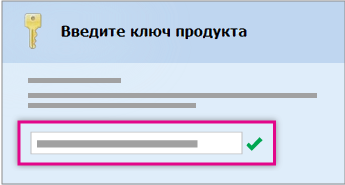
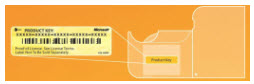
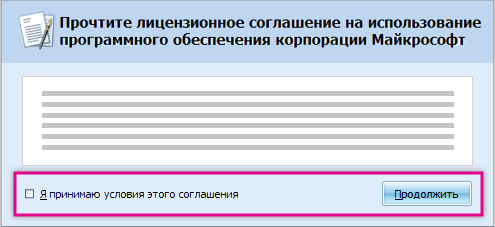
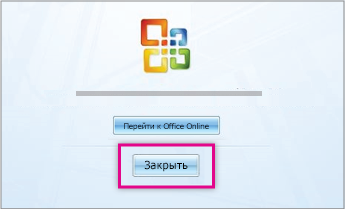
 , затем выберите Параметры > Активировать Microsoft Office.
, затем выберите Параметры > Активировать Microsoft Office.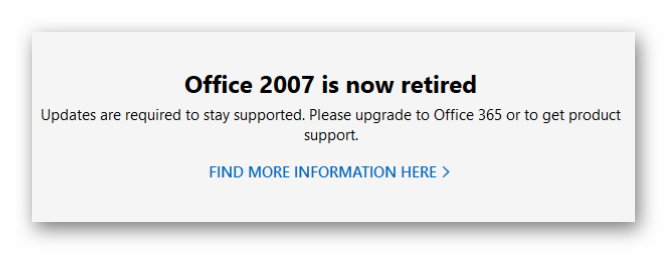
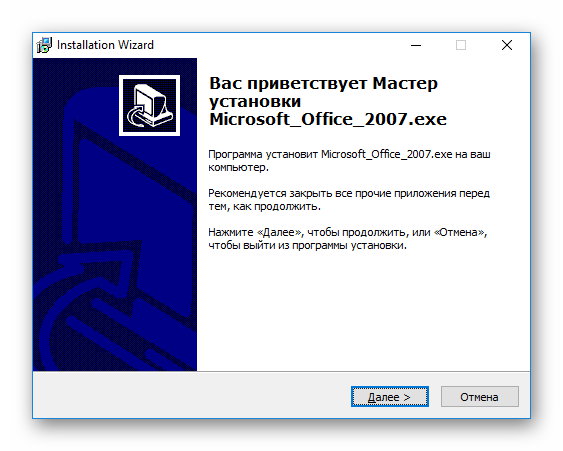
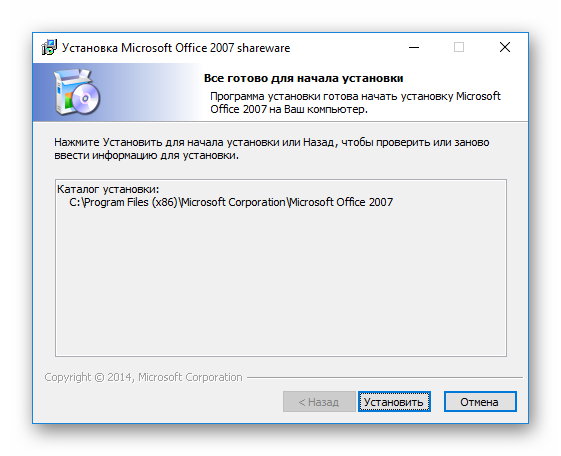
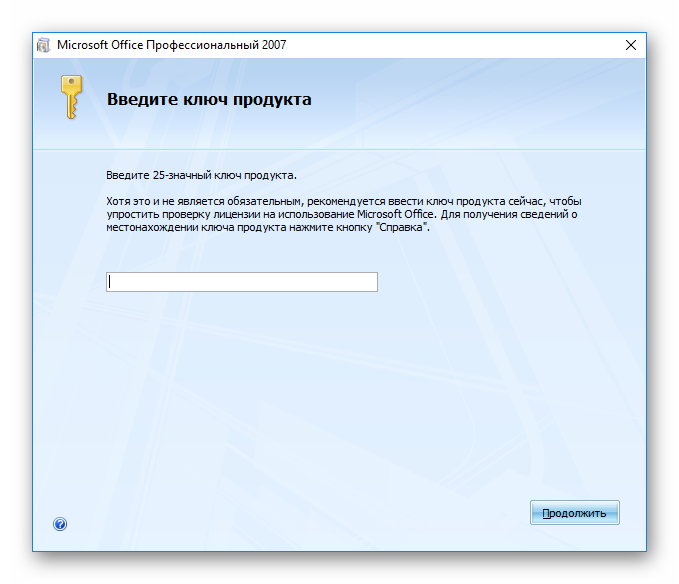
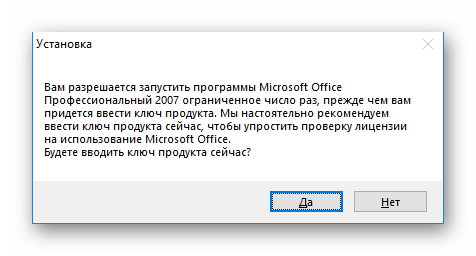
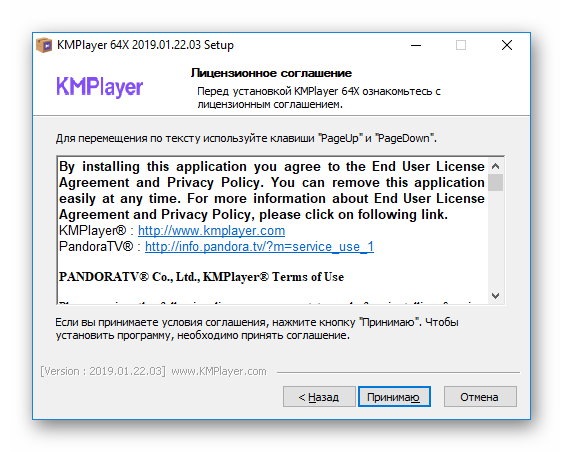
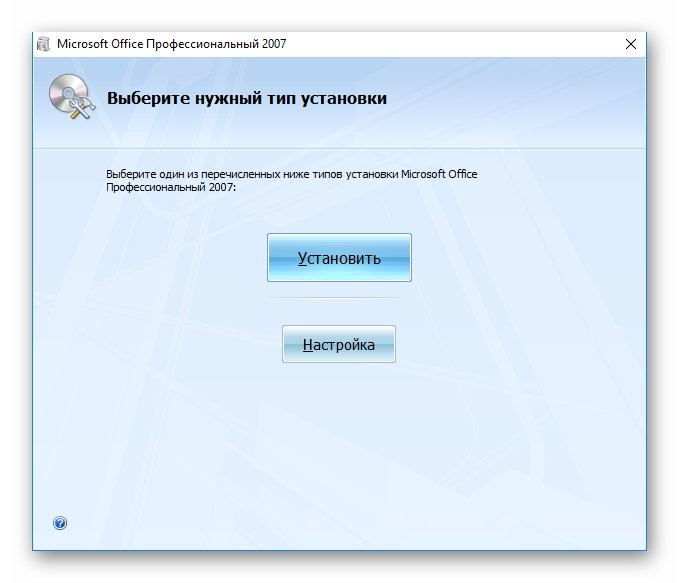












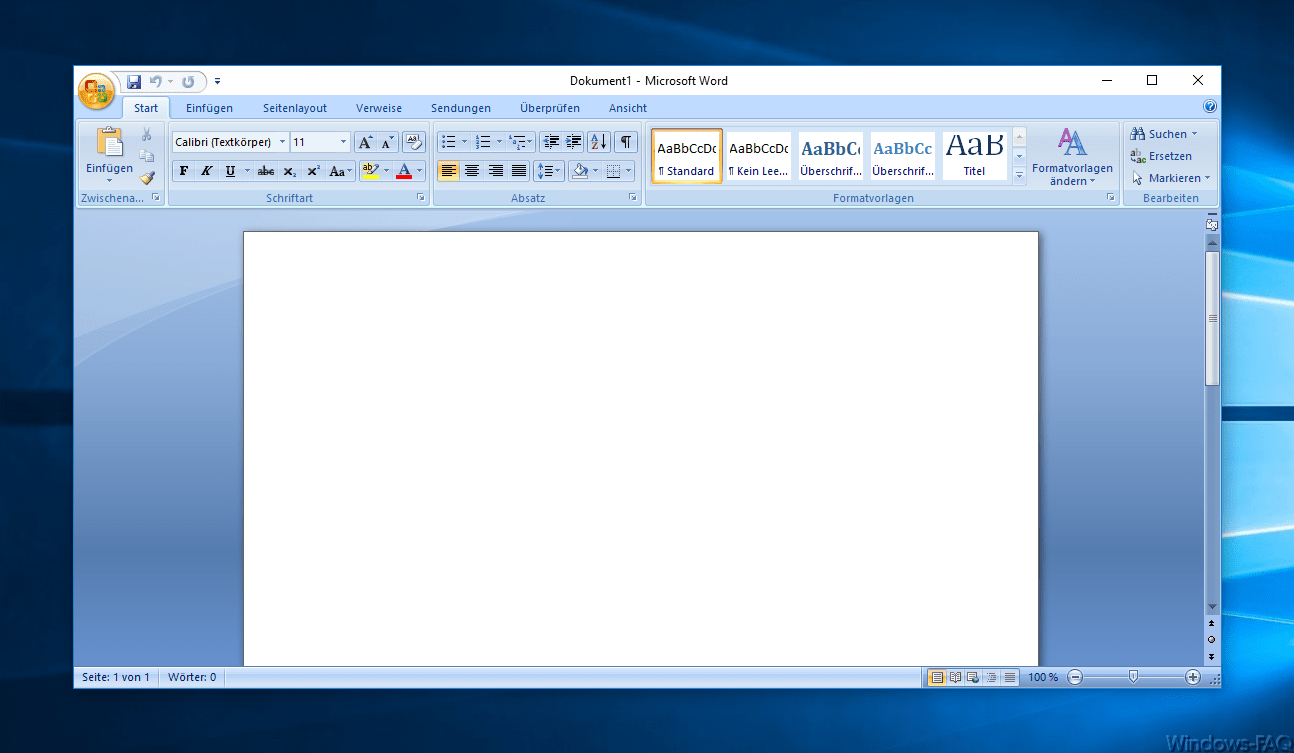

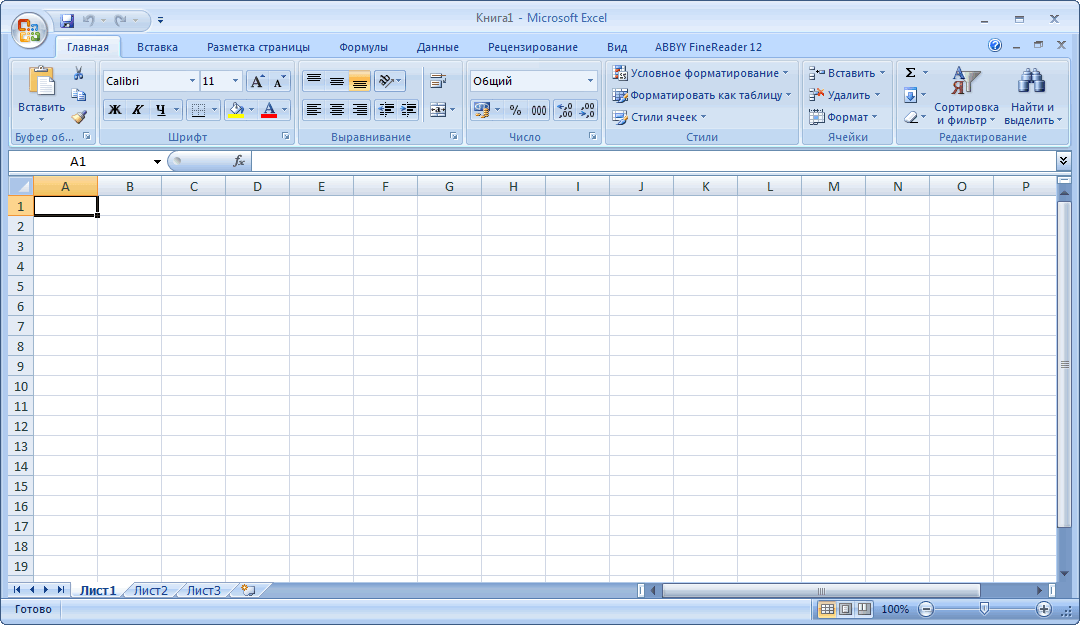

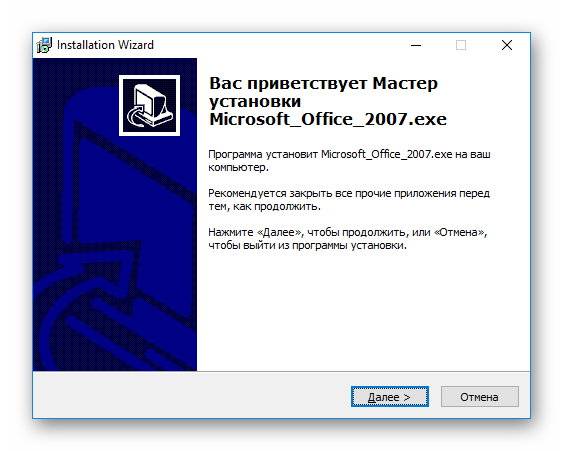 Нажимаете «Далее» и ждёте завершения распаковки файлов. С учётом пакета весом 350Мб процедура займёт до пары минут.
Нажимаете «Далее» и ждёте завершения распаковки файлов. С учётом пакета весом 350Мб процедура займёт до пары минут.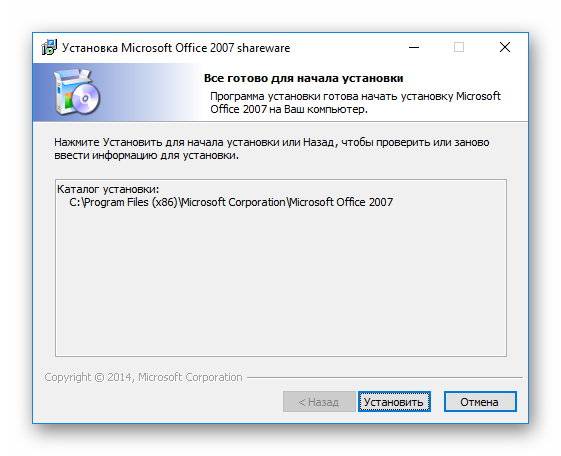
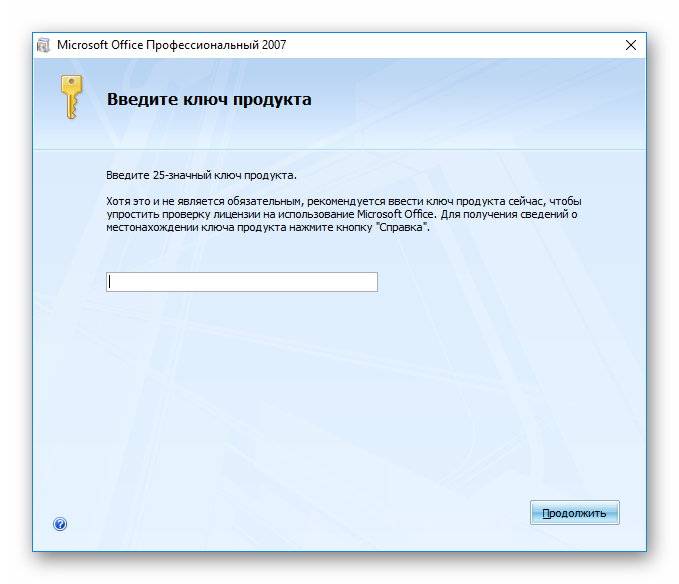 Пиратские копии пакета при этом подсказывают ключ для установки. Нарушением закона это не перестаёт быть.
Пиратские копии пакета при этом подсказывают ключ для установки. Нарушением закона это не перестаёт быть.